Nesse artigo explicarei o controle de andamento das vendas, que foi criado para permitir controlar as etapas item a item na venda, desde a produção até a entrega ao cliente.
É interessante acompanhar o vídeo acima para ver o funcionamento na prática, mas procurarei colocar uma explicação textual.
Para começarmos, a parte principal do controle é um campo que existe nos itens vendidos, o ANDAMENTO:

Por padrão ele assume o valor NÃO TEM, indicando que não há controle de andamento. Para usá-lo efetivamente há uma configuração que podemos ativar. A partir daí as vendas passam a entrar como andamento PENDENTE, e você vai controlando as etapas, avançando elas até ENTREGUE.
Essa configuração que falei é feita em AJUSTES GLOBAIS:

Procure pelo texto “andamento” e vai encontrar, entre outras, 3 configurações para ajustar esse controle:

A primeira é a C0147, e é ela que ativa ou desativa o controle de andamento. Por padrão vem desativada (NÃO CONTOLAR ANDAMENTO), aí você pode ativar só para os produtos fabricados, ou para todos os produtos, depende do controle que quer ter.
Os ajustes C0148 e C0149 permitem delimitar uma faixa de comandas, de “X” a “Y”, nas quais o controle será feito. Se não delimitar todas as comandas abertas no PDV vão gerar o controle de andamento, o que pode não ser interessante. Se um cliente pega um produto na prateleira ou no balcão e vai até o caixa pagar, não é interessante controlar isso, pois ele já tem o produto em mãos. O controle de andamento é principalmente para controlar a fabricação e entrega do produto.
Aqui é importante entender uma coisa: esse controle não registra de fato a fabricação nem a entrega do item, ele é um controle completamente separado, cuja finalidade é mais controlar as etapas dentro do estabelecimento, desde que o pedido chega do cliente até a saída. Essa saída, inclusive, pode ser simplesmente a entrega dele para o cliente que está dentro da loja mesmo. Você ainda precisa fazer a produção (se ela não for registrada automaticamente) e ainda precisa fazer o controle da entrega, no caso de existir entrega.
No controle de usuários temos também uma permissão de acesso que pode lhe interessar:

Se terá uma tela na cozinha para baixarem a produção, pode marcar este bloqueio para que o pessoa de lá não consiga baixar a entrega, por exemplo, que será feita por outra pessoa.
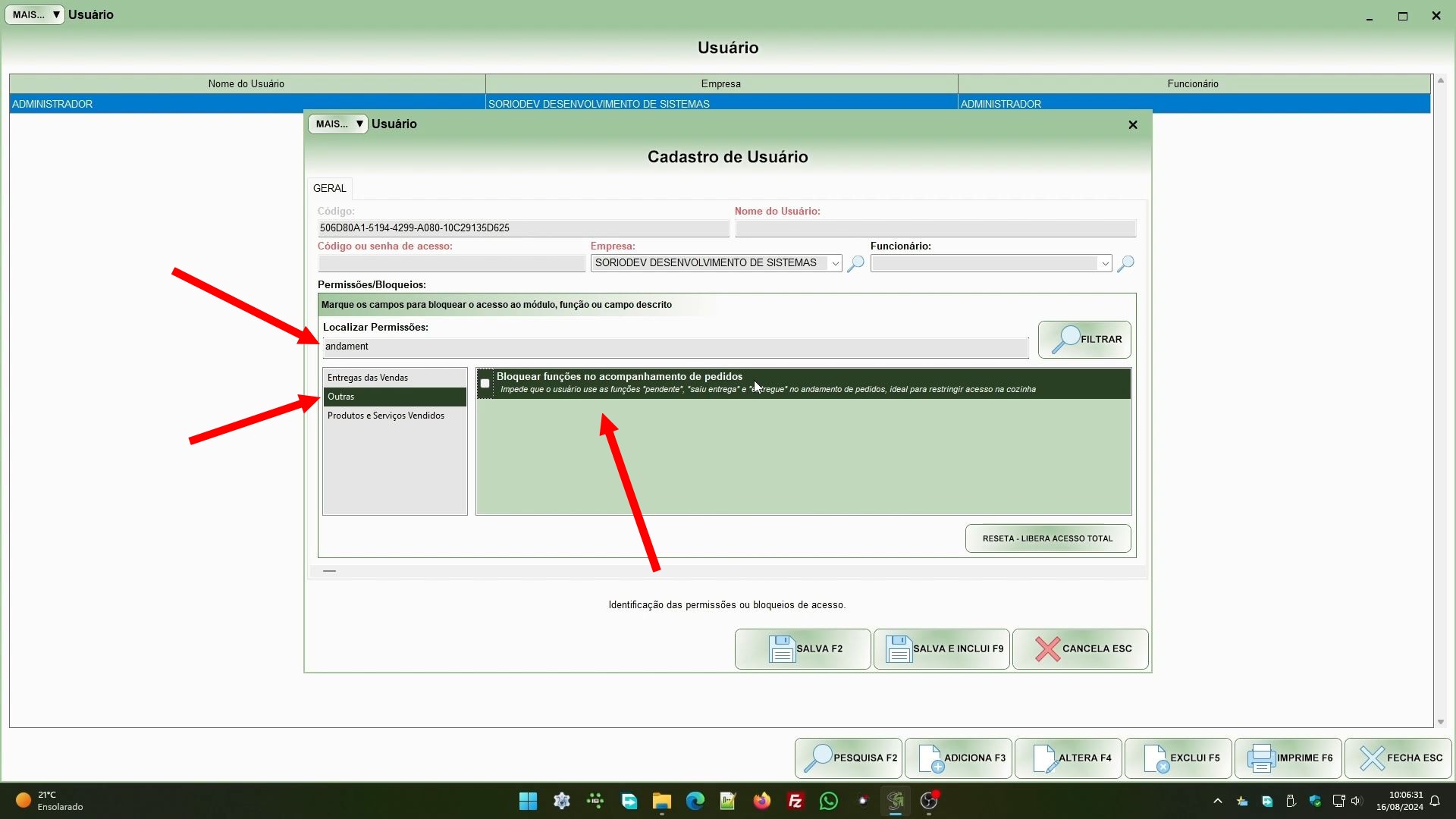
Em AJUSTES LOCAIS você pode criar um atalho para a tela de andamento das vendas:
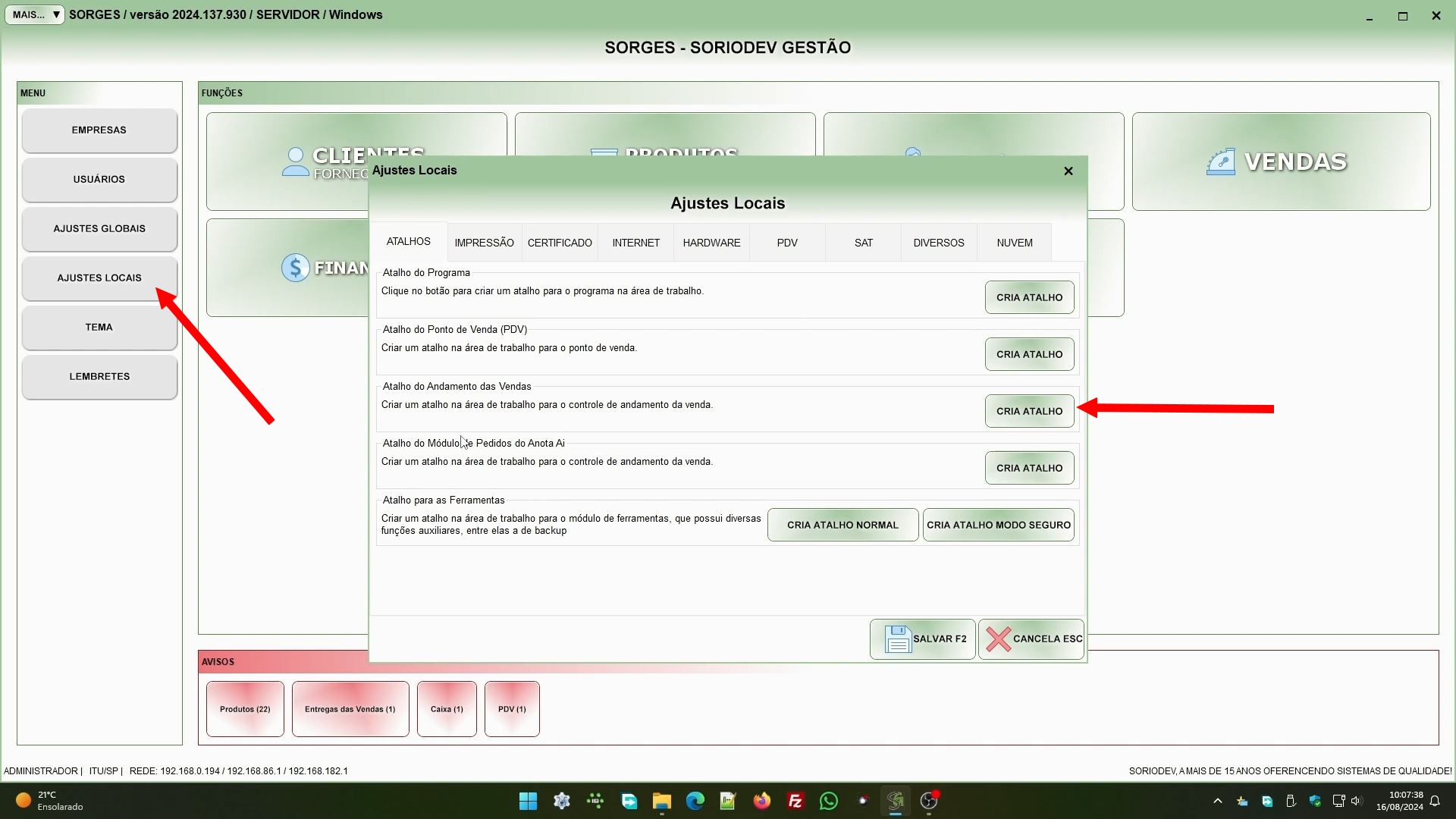
Esse atalho ficará na área de trabalho:

E dará acesso a uma tela de acompanhamento, parecida com essa:

Ao clicar em PENDENTE, PRODUZIDO ou SAIU PARA ENTREGA no topo, você filtra os produtos com o status correspondente. Você também pode marcar apenas os setores que deseja ver à esquerda, ideal caso tenha cozinhas separadas dependendo do tipo de produção. Caso não marque nenhum setor verá todos os produtos. E no rodapé, os botões ajustam o status do produto. Por exemplo, clicar em PRODUZIDO vai marcar ele como produzido, enquanto clicar em SAIU ENTREGA vai indicar que ele saiu para entrega. Já PENDENTE coloca ele de novo no início do processo, para ser produzido. Especificamente no botão produzido, o sistema permite imprimir um cupom com os dados do produto fabricado, para anexar ele, ajudando na identificação.
Para finalizarmos, falemos sobre o controle de entregas das vendas:
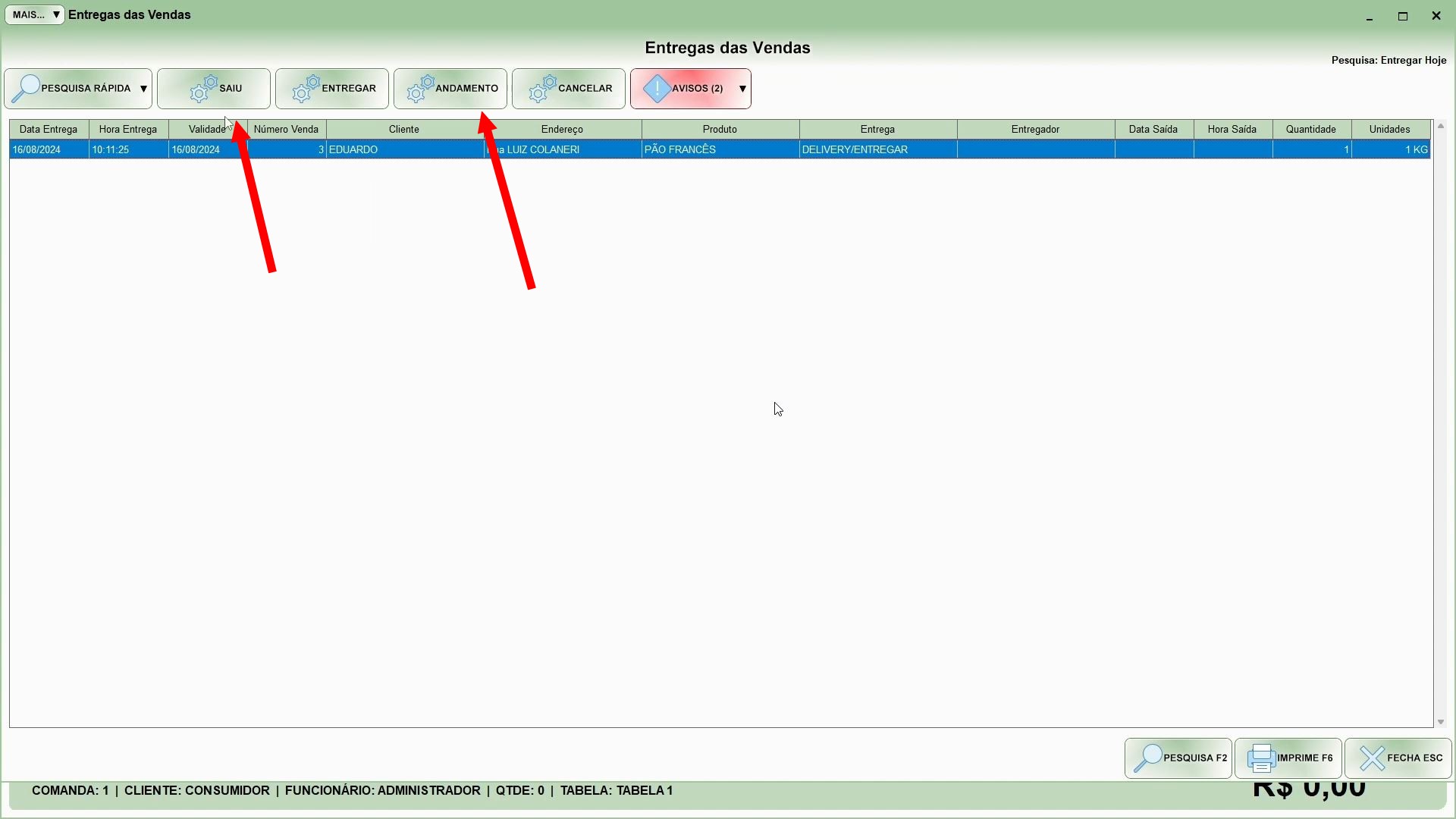
Lá no topo temos o botão SAIU, que marca o item com status saiu para entrega, e temos um botão ANDAMENTO, que permite colocar qualquer status no item.
Quando registrar a entrega pelo botão ENTREGAR, o item ficará automaticamente com status ENTREGUE, não precisa ter o trabalho de alterá-lo.
É importante ressaltar que esse controle de andamento é interno e não afeta lançamentos financeiros ou de estoque, nem baixa a entrega dos produtos propriamente dito. E ele é modelado para ser usado junto com o PDV, ou seja, para as vendas feitas pelo PDV. Isso porque a lógica é principalmente a de controlar o atendimento aos clientes que fizeram pedidos e estão esperando, seja para consumo no local, para levar o produto, ou até para entrega mesmo.
Esse controle de andamento explicado acima não é a única forma de fazer isso, você pode simplesmente imprimir comandas, vendas e pedidos de produção na cozinha para fazer seu controle via impressão, em vez de faze-lo via sistema, vai da opção que você acha mais interessante.